Autor: Yoilan Anaya Castillo / yoilan.anaya@iju.jovenclub.cu
Optimize Windows 10 for gaming
Nuevos videojuegos se generan hoy de manera constante en el mercado internacional. Los jóvenes, sus mayores adeptos, además de disfrutar de los mismos, desarrollan habilidades informáticas, de liderazgo y socialización.
Los videojuegos de manera constante necesitan de mayores recursos para su correcto funcionamiento. No siempre se cuenta con la posibilidad de actualizar los componentes de la PC que se necesitan para ello.
Por ello, hay que aprovechar al máximo los recursos de la máquina con que contemos. En este caso le enseñamos como optimizar Windows 10 para jugar, sin que los recursos que este Sistema Operativo demanda, afecten dicha actividad.
Ajuste los Efectos Visuales para Optimizar Windows 10
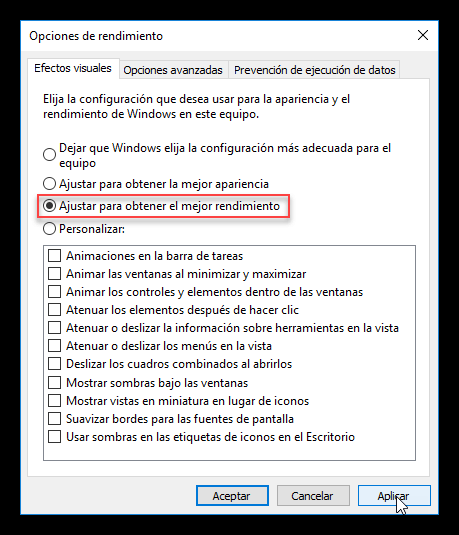
- Buscar las opciones de rendimiento y hacer clic en «Ajustar la apariencia y el rendimiento de Windows».
- La ventana «Opciones de rendimiento» se abrirá. Seleccione entonces la opción «Ajustar para obtener el mejor rendimiento» y haga clic en «Aplicar».
- Para un mejor resultado asegúrese de que en la pestaña «Opciones avanzadas» esté ajustada la opción de «Ajustar para mejorar el rendimiento de Programas » .
Elegir un mejor plan de energía
- Utilice el atajo del teclado «Windows + X»
- Seleccione «Opciones de energía» y dentro de ella seleccione la opción «Alto rendimiento» . Con esto hemos creado un plan que mantiene el procesador al máximo rendimiento cuando está conectado el portátil a la red eléctrica.
Nota: Esta opción no es necesaria en los equipos de escritorio.
Instalación de algunos programas para Optimizar el Sistema Operativo
Razer Cortex
Es el más popular programa de optimización del sistema orientado a juegos para PC. Primero explora todos los programas que puedan considerarse un juego. Luego asigna los recursos del sistema a ellos cuando sea necesario. Además, mata todos los procesos de fondo innecesarios y gestiona la cantidad de memoria RAM o el número de núcleos para un juego particular. El resultado final es un modo de juego más suave con menores retardos.
Wise Game Booster
Es un programa simple y sin complicaciones de optimización de juego, muy ligero en los recursos del sistema. La exploración pasa rápido y las soluciones de optimización son instantáneas. La aplicación es gratis y es una solución sencilla para obtener el mejor rendimiento de los juegos.
Tool Whiz Game Boost
Es una aplicación de optimización muy simple que le permite elegir la forma en que desea aumentar sus juegos. El modo «GameBoost» puede o bien desfragmentar la ruta de instalación de sus juegos en la unidad o cerrar todos los procesos innecesarios de Windows con recursos útiles. La aplicación puede incluso apagar las actualizaciones de Windows, teclas de acceso rápido del teclado y así sucesivamente.
Optimizar la tarjeta gráfica del PC para juegos Pesados
Si tiene un ordenador portátil o un ordenador de sobremesa de gama alta te darás cuenta de la presencia de softwares como NVIDIA GeForce Experience o AMD Gaming Evolved en su escritorio. Este tipo de software se une con el driver de la tarjeta gráfica y trata de optimizar el juego con los ajustes adecuados para un modo de juego sin lags.
Junto con la última versión de DirectX 12 en Windows 10, tienden a mejorar el rendimiento en función de su máquina. Es necesario actualizar los controladores de vez en cuando para obtener el mejor provecho de sus juegos.
Palabras Claves: Juegos, Computadora, Programas, Optimizar Windows 10
Keywords: Games, Computer, Programs, optimize Windows 10
Referencias Bibliográficas
- Fanatico, A. (2017). Vivantic. Recuperado el 22 de abril del 2018, de https://vivantic.org/optimizarwindowspcjuegos/


